移动是指将所选文件或文件夹移动到指定位置,而复制是指为所选文件或文件夹创建副本。下面我们小编就來介绍移动和复制文件或文件夹的方法。 1.使用任务窗格 步骤1:在windows xp系统中,打开放置文件或文件夹的磁盘窗口,
移动是指将所选文件或文件夹移动到指定位置,而复制是指为所选文件或文件夹创建副本。下面我们小编就來介绍移动和复制文件或文件夹的方法。
1.使用任务窗格
步骤1:在windows xp系统中,打开放置文件或文件夹的磁盘窗口,选中需要移动或复制的文件或文件夹,然后在“文件和文件夹任务”任务窗格中单击“移动所选项目”或“复制所选项目”链接(参见图1),打开“移动项目”或“复制项目”对话框。
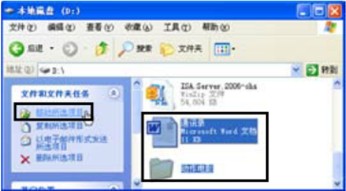
步 2.使用菜单命令 步骤1:选中需要移动或复制的文件或文件 步骤2:打开想要移动或复制到的目标文件夹窗口,然后选择“编辑”>“粘贴”菜单(参见图4),或者按【Ctrl+V】组合键,选定的文件或文件夹即可被移动或复制到当前文件夹中。 3.使用鼠标拖动 步骤1:单击工具栏中的“文件夹”按钮,在左侧窗格中显示文件夹列表,如图5所示。 步骤2:在右侧窗格中选中要移动或复制的文件夹和文件,然后将其拖动到左侧窗格的目标文件夹上,如图6所示。 步骤3:释放鼠标左键,所选内容便被移动或复制到目标文件夹中了。其中,如果所选内容与目标文件夹位于相同磁盘(例如同为E盘),则拖动操作为移动,否则拖动操作为复制。 小知识:如果希望利用拖动方式在相同磁盘中复制文件,可在执行拖动操作时按住【Ctrl】键,此时光标将显示为带“+”号的箭头。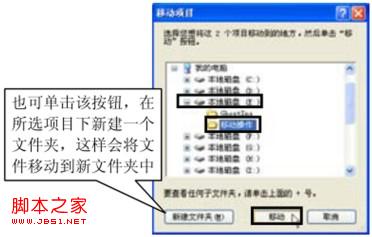

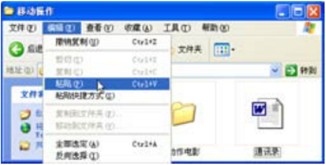


--结束END--
本文标题: windows xp系统移动和复制文件与文件夹的多种方式及操作步骤
本文链接: https://www.lsjlt.com/news/220688.html(转载时请注明来源链接)
有问题或投稿请发送至: 邮箱/279061341@qq.com QQ/279061341
下载Word文档到电脑,方便收藏和打印~
2024-03-01
2024-03-01
2024-03-01
2024-03-01
2024-03-01
2024-02-29
2024-02-29
2024-02-29
2024-02-29
2024-02-29
回答
回答
回答
回答
回答
回答
回答
回答
回答
回答
0